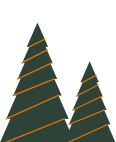iCloud: Υπηρεσία που δεν λειτουργεί
Αρχικά, όταν αντιμετωπίζεις προβλήματα λειτουργίας, πρέπει να υποψιαστείς ότι το ζήτημα δεν είναι προσωπικό. Τσέκαρε πρώτα στο iCloud System Status για να επιβεβαιώσεις ότι η βλάβη δεν οφείλεται σε τεχνικό πρόβλημα της εταιρίας. Αν είναι υπό επεξεργασία, τότε μάλλον θα πρέπει να περιμένεις μέχρι να λυθεί από την Apple.
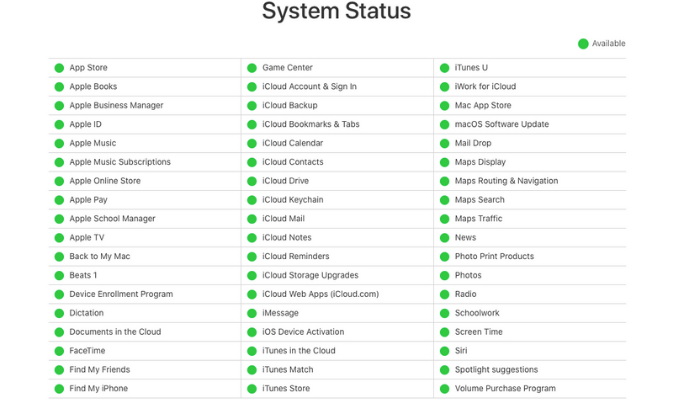
Ακόμα και αν φαίνεται μικρό βήμα, μπορεί να είναι σωτήριο. Κάνε log out και ξαναμπές. Από το iPhone, iPad ή iPod touch πάτησε Ρυθμίσεις> [το όνομά σας] > Αποσύνδεση > Apple ID> Απενεργοποίηση, δημιούργησε αντίγραφα και Αποσύνδεση. Από Mac διάλεξε από το μενού Προτιμήσεις συστήματος, κάνε κλίκ στο Apple ID και επίλεξε Επισκόπηση ή iCloud και τέλος Αποσύνδεση.
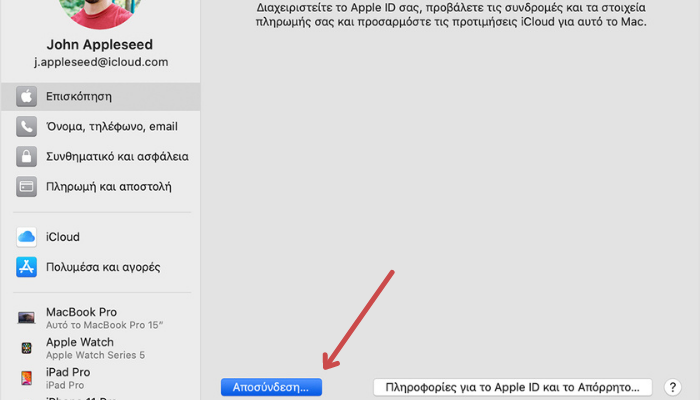
Όταν τα events στο calender και οι επαφές σου δεν συγχρονίζονται, η υπομονή σου εξαντλείται. Σε αυτή την περίπτωση 1) Κάνε restart τη συσκευή σου. 2) Βεβαιώσου ότι τρέχεις το πιο πρόσφατο macOS στον Mac, iOS στο iPad ή iPhone ή Windows στον υπολογιστή. 3) Τσέκαρε αν είσαι συνδεδεμένος/η με το ίδιο Apple ID σε όλες τις συσκευές στο iCloud.com: Ρυθμίσεις λογαριασμού> Οι συσκευές μου. 4) Βεβαιώσου ότι δεν έχεις υπερβεί το όριο του χώρου αποθήκευσης στο iCloud και αντίστοιχα στις Επαφές, τα Ημερολόγια, τις Υπομνήσεις.
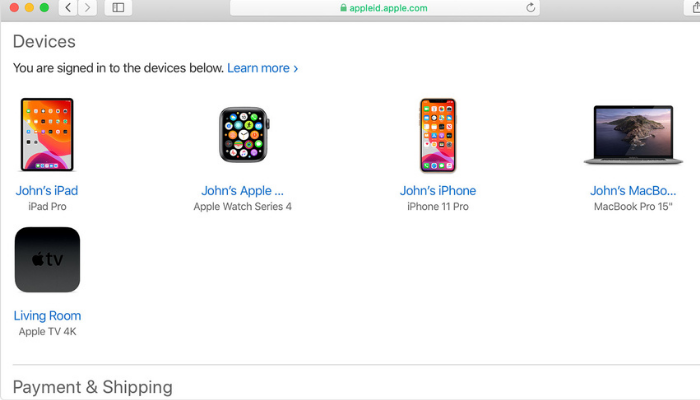
Με ένα ψευδώνυμο μπορείς να αποφύγεις τα e-mails που στέλνονται στη βασική σου διεύθυνση. Θα επικοινωνείς με φίλους και συνεργάτες από τον λογαριασμό σου και θα χρησιμοποιείς το ψευδώνυμό για να εγγραφείς σε υπηρεσίες, για αγορές και online διαδικασίες και έτσι θα μπορείς να ελέγχεις ευκολότερα την ανεπιθύμητη αλληλογραφία. Η Apple σου επιτρέπει να δημιουργήσεις μέχρι 3 ενεργά ψευδώνυμα. Ανοιξε το Mail στο iCloud.com και πάτησε το σύμβολο με το γρανάζι για τις ρυθμίσεις: Προτιμήσεις> Λογαριασμοί > Προσθήκη ψευδώνυμου.
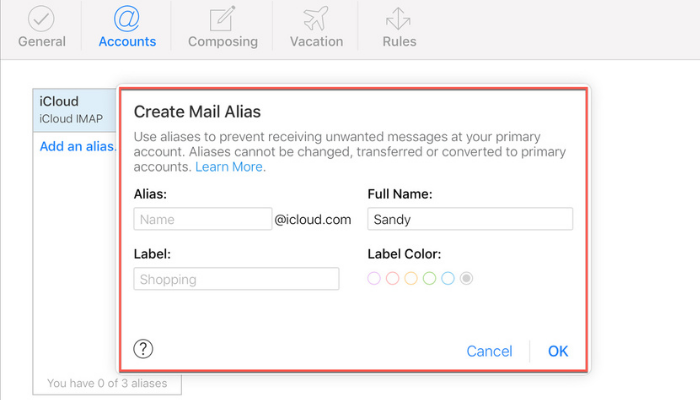
Όταν τα όρια στενεύουν, μπορείς να βάλεις το iCloud σε δίαιτα. Μία ρύθμιση που μπορεί να βοηθήσει είναι η επιλεκτική δημιουργία αντιγράφων. Σίγουρα δεν χρειάζεται να τα κάνεις όλα backup. Πήγαινε στο Ρυθμίσεις > iCloud και επίλεξε τα αρχεία που σε ενδιαφέρουν. Επίσης, υπάρχει πάντα το Google Photos, το Microsoft One Drive με 5GB, το DropBox με 2 GB και το αν ψωνίζεις από Amazon ακόμα 5GB στο Cloud Drive της.
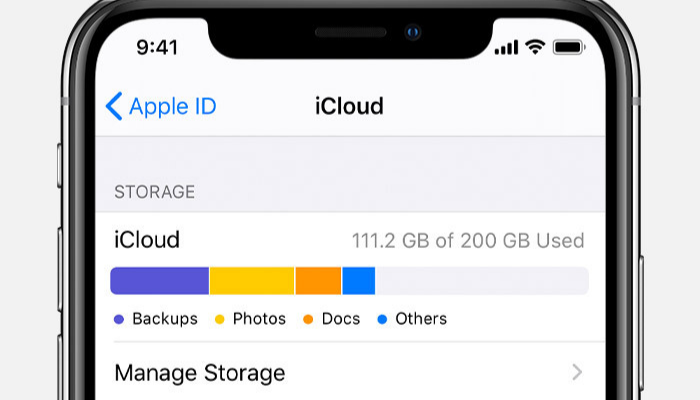
Για την διαδικασία χρειάζεται να έχεις το iCloud συνδεδεμένο με τον Apple λογαριασμό σου, το Apple ID σου να έχει two-factor authentication και φυσικά να έχεις Google Account. Μετά τα πράγματα είναι απλά. Πηγαίνεις στο Data and Privacy της Apple, βάζεις το Apple ID σου και επιλέγεις το Transfer a copy of your data > Request to transfer a copy of your data και ως προορισμό στο μενού ορίζεις το Google Photos> Confirm Transfer. Η μεταφορά διαρκεί 3-7 ημέρες, αλλά σου κερδίσει αρκετό χώρο στο iCloud για να τον ανανεώσεις με νέο υλικό.